Trong quá trình sử dụng điện thoại, việc nắm được phần trăm dung lượng pin còn lại trên thiết bị sẽ giúp bạn dễ dàng quản lý và kết nối sạc pin kịp thời. Dưới đây là một số hướng dẫn cách hiển thị phần trăm pin trên điện thoại Android và Windows Phone được sử dụng phổ biến hiện nay dành cho người dùng tham khảo.
Cách hiển thị phần trăm pin trên điện thoại Samsung
Trên các dòng điện thoại Samsung mới nhất như Galaxy S20, S20 Plus hay S20 Ultra sẽ mặc định chỉ hiển thị biểu tượng mức độ năng lượng pin mà không hiển thị số phần trăng dung lượng pin chính xác. Do vậy, người dùng cũng gặp một số hạn chế trong việc kiểm soát dung lượng pin khi sử dụng thiết bị.

Để thiết lập hiển thị phần trăm pin trên Samsung trên điện thoại Galaxy S20, Plus hay Ultra, người dùng có thể tham khảo các bước thực hiện dưới đây:
Bước 1: Mở phần Cài đặt trên điện thoại Samsung tại thanh trạng thái kéo từ trên màn hình xuống.
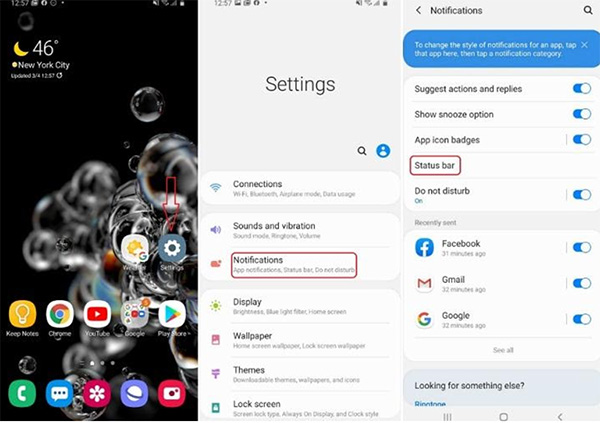
Bước 2: Nhập từ khóa “battery percentage” (Phần trăm pin) vào thanh tìm kiếm ở trên cùng menu Cài đặt, hoặc đi tới phần Settings (Cài đặt) >> Notifications (Thông báo) >> Status Bar (Thanh trạng thái).
Bước 3: Bật thanh trượt Show battery percentage (Hiển thị phần trăm pin) trên menu Thanh trạng thái và bắt đầu sử dụng tính năng này trên điện thoại Samsung Galaxy S20 của bạn.
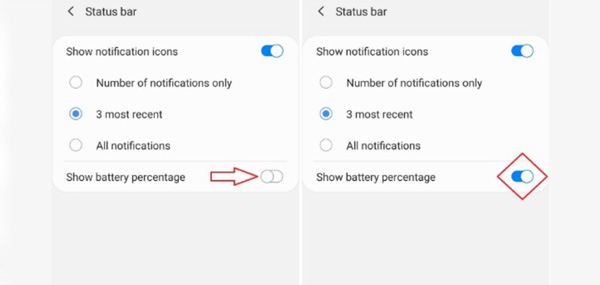
Lưu ý, phần trăm pin sẽ hiển thị bên cạnh biểu tượng pin giúp bạn dễ dàng quan sát.
XEM THÊM: Cách bật hiển thị phần trăm pin trên iPhone chạy hệ điều hành iOS 14
Cách hiển thị phần trăm pin trên điện thoại OPPO
Với những người đang sử dụng điện thoại Oppo có thể cài đặt hiển thị phần trăm pin trên điện thoại trên thanh trạng thái thì đừng bỏ qua thủ thuật dưới đây.

Lưu ý: Các bước hướng dẫn dưới đây được thực hiện trên điện thoại OPPO Find X2 Pro.
Tuy nhiên người dùng cũng có thể áp dụng thủ thuật này tương tự trên các dòng điện thoại OPPO khác do chúng đều sử dụng chung một nền tảng giao diện hệ điều hành.
Bước 1: Từ màn hình chính điện thoại Oppo, bạn mở phần Cài đặt.
Bước 2: Chọn mục Thông báo và thanh trạng thái.
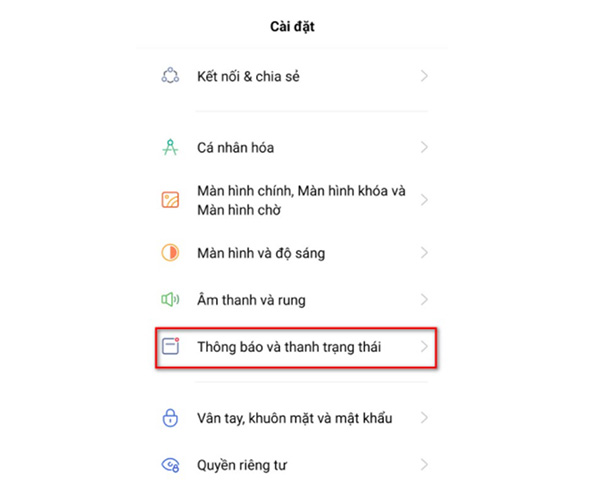
Bước 3: Tại đây bạn bật tùy chọn Phần trăm pin lên.
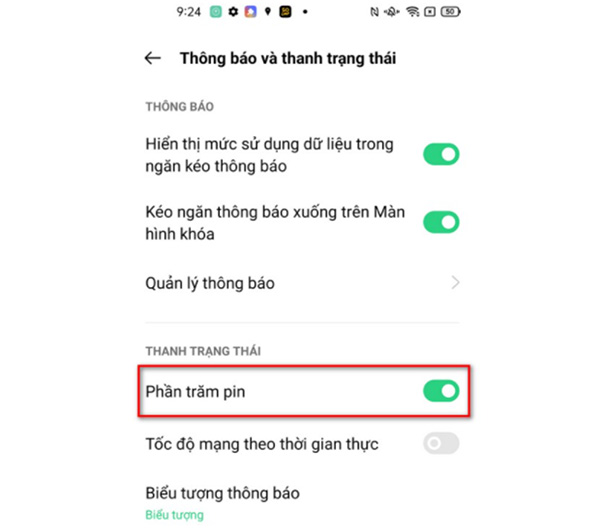
Như vậy là bạn đã hoàn tất việc hiển thị phần trăm pin trên điện thoại Oppo vô cùng thuận tiện.
Cách hiển thị phần trăm pin trên điện thoại Windows Phone
Trên các thiết bị Windows Phone được thiết lập mặc định chỉ hiển thị các vạch pin. Tuy nhiên người dùng có thể chuyển sang hiển thị mức pin là % bằng một số ứng dụng hỗ trợ. Hoặc xem phần trăm pin trên Windows Phone khi truy cập vào mục Battery trên điện thoại chứ không hiển thị trên màn hình.
Để xem phần trăm pin trên điện thoại Windows Phone trên điện thoại Lumia chạy Winphone 10 thực hiện theo các bước sau:
Bước 1: Mở phần Cài đặt (Setting) chọn Hệ thống (System).
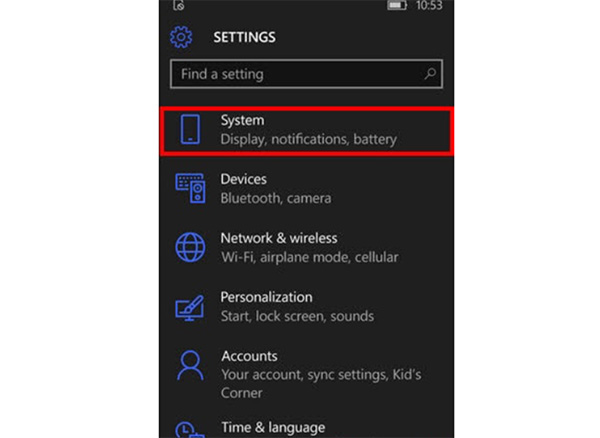
Bước 2: Chọn tiếp mục Tiết kiệm pin (Battery Save).
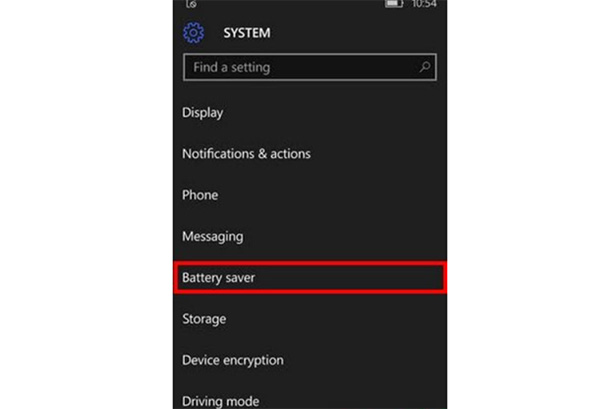
Ngay tại phần đầu tiên, người dùng có thể thấy được mức dung lượng pin còn lại máy để có kế hoạch sử dụng thiết bị hợp lý hơn.
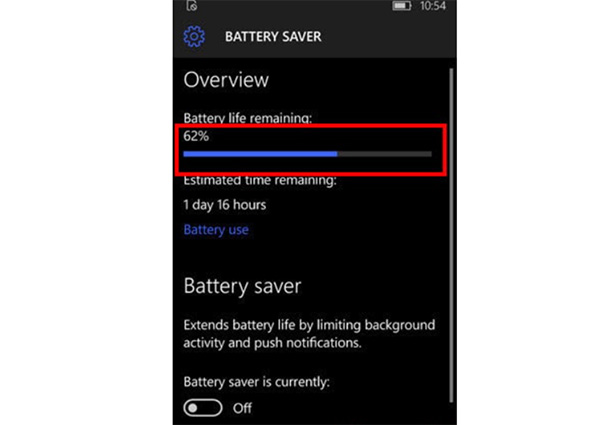
Như vậy, bài viết trên đây đã hướng dẫn người dùng cách hiển thị phần trăm pin trên điện thoại trên các thiết bị Android và Windows Phone phổ biến. Nếu người dùng đang sở hữu những thiết bị tương tự thì có thể tham khảo các thủ thuật được chia sẻ.


